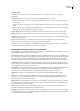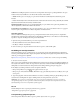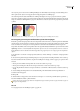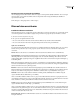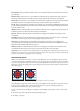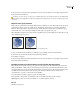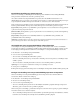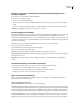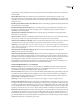Operation Manual
INDESIGN CS3
Handboek
381
Een afvlakvoorinstelling voor uitvoer toepassen
U kunt een voorinstelling voor afvlakking kiezen in het dialoogvenster Afdrukken of in het indelingsafhankelijke
dialoogvenster dat verschijnt na het eerste dialoogvenster Exporteren.
Als u vaak documenten met transparantie afdrukt of exporteert, kunt u het afvlakken automatiseren door de
afvlakinstellingen in een voorinstelling voor het afvlakken van transparantie op te slaan. U kunt deze instellingen vervolgens
toepassen tijdens het afdrukken of het exporteren naar PDF 1.3- (Acrobat 4.0), SVG- of EPS-bestanden.
❖ Kies een aangepaste voorinstelling of een van de volgende standaardvoorinstellingen in het deelvenster Geavanceerd van
het dialoogvenster Afdrukken, EPS exporteren of Adobe PDF exporteren of in het dialoogvenster SVG-opties:
[Lage resolutie] Wordt gebruikt voor proefafdrukken op zwart-witprinters en voor documenten die worden gepubliceerd
op het web of worden geëxporteerd naar SVG.
[Normale resolutie] Wordt gebruikt voor proeven op het scherm en voor documenten die op verzoek worden afgedrukt op
PostScript-kleurenprinters.
[Hoge resolutie] Wordt gebruikt voor de uiteindelijke afdruk en voor proefafdrukken van hoge kwaliteit, zoals
proefafdrukken in kleur met scheidingen.
Opmerking: De afvlakinstellingen worden alleen gebruikt als de illustratie transparantie bevat of als Overdruk simuleren is
geselecteerd in het gedeelte Uitvoer van het dialoogvenster Adobe PDF exporteren.
Voorinstellingen voor transparantieafvlakking maken of bewerken
Voorinstellingen voor transparantieafvlakking kunt u opslaan in een afzonderlijk bestand. Zo kunt u er makkelijker
reservekopieën van maken of voorinstellingen beschikbaar stellen aan afdrukservicebureaus, klanten of andere personen
in uw werkgroep. In InDesign hebben bestanden met voorinstellingen voor transparantieafvlakking de extensie .flst.
1 Kies Bewerken > Voorinstellingen transparantieafvlakker.
2 Voer een van de volgende handelingen uit:
• Als u een nieuwe voorinstelling wilt maken, klikt u op Nieuw.
• Als u een voorinstelling wilt baseren op een bestaande voorinstelling, selecteert u de gewenste voorinstelling in de lijst
en klikt u op Nieuw.
• Als u een bestaande voorinstelling wilt bewerken, selecteert u de voorinstelling en klikt u op Bewerken.
Opmerking: het is niet mogelijk om standaardvoorinstellingen voor afvlakking te bewerken.
3 Stel de opties voor afvlakking in.
4 Klik op OK om terug te gaan naar het dialoogvenster Voorinstellingen van transparantie-afvlakker en klik nogmaals op OK.
Een eigen voorinstelling voor transparantieafvlakking exporteren en importeren
U kunt voorinstellingen voor transparantieafvlakking exporteren en importeren zodat u deze kunt delen met
servicebureaus, klanten of anderen in uw werkgroep.
1 Kies Bewerken > Voorinstellingen transparantieafvlakker.
2 Selecteer een voorinstelling in de lijst.
3 Voer een van de volgende handelingen uit:
• Als u een voorinstelling wilt exporteren naar een afzonderlijk bestand, klikt u op Opslaan (InDesign) of Exporteren
(Illustrator), geeft u een naam en locatie op en klikt u op Opslaan.
U kunt overwegen de voorinstelling op te slaan buiten de map met voorkeuren van de toepassing. Zo gaan de instellingen
niet verloren wanneer u uw voorkeuren verwijdert.
• Als u voorinstellingen wilt importeren uit een bestand, klikt u op Laden (InDesign) of Importeren (Illustrator). Zoek het
bestand met de voorinstellingen die u wilt importeren, dubbelklik erop en klik op Openen.